
法宣在線普法考試系統登錄入口地址
管理員賬戶新功能操作指南
一、[會員調出]
步驟:系統管理→單位會員管理→(選中會員)→會員調出→目標單位→確定→調出成功
1.用戶點擊單位會員管理;
2.系統顯示單位會員列表頁面;
3.檢查調出會員,點擊調出按鈕
4.系統打開會員調出頁面;
5.選擇轉移的目標單位
6.提示:調出成功;
7.被調出會員的狀態變成了調出
操作如下:1。會員調出后,會員狀態為調出。被調出的學生不能繼續登錄使用此賬戶。
2.處于調出狀態的會員賬號只能取消調出,不允許刪除。
3.下一個目標單位接收調出的會員后,其個人信息、積分和綁定信息將完全轉入新賬戶。
4.調出會員接收后,原單位激活人數變為:原激活人數-調出人數。系統刪除調出賬戶
5.調出時,需要處理的事務較多,頁面反應緩慢,提示成功即為調出成功
二、[批量接收轉入會員]
步驟:系統管理→單位會員管理→會員接收→確定→接收成功
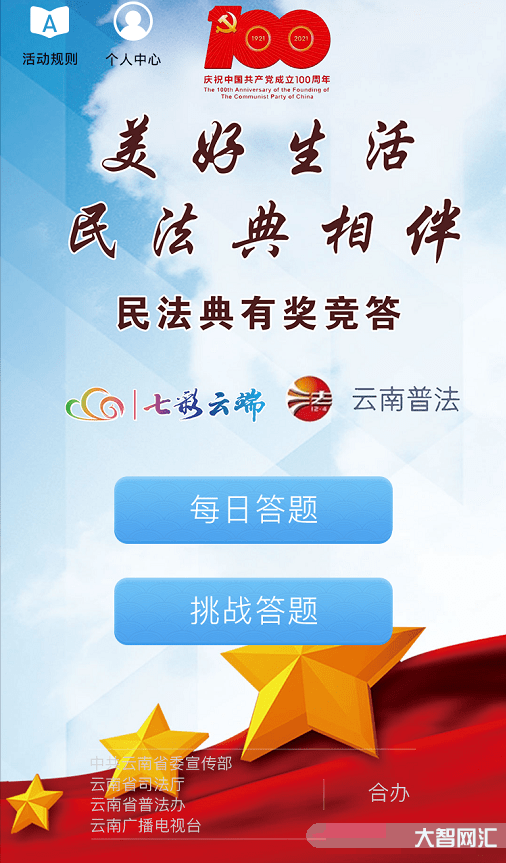
用戶點擊單位會員管理;
系統顯示單位會員列表頁面;
點擊會員接收按鈕;
系統打開會員接收頁面;
頁面顯示轉入本單位會員賬列表及相應的新賬戶;
點擊確定;
提示:成功接收。1.確定接收會員后,系統會自動生成會員,新會員可在會員列表后幾頁查看。
2.接收成功后,將原賬戶的個人信息、積分和綁定信息轉入新賬戶。刪除原賬戶。
3.接收時,需要處理的事務很多,頁面反應慢,提示成功就是調出成功
會員接收:其他單位成員轉入單位時,運營管理員或單位管理員可以在會員接收處查看即將轉入的會員,并進行接收操作。系統在操作過程中自動生成會員帳戶。管理員無需提前準備接收帳戶。
三、[公告管理]
步驟:系統管理→公告管理→添加宣傳公告→添加圖片或文字信息→保存公告
用戶點擊公告管理;
系統顯示公式公告列表;
用戶點擊添加公告;
系統打開添加公式公告頁面;
按圖片或文字信息按需添加到公告中;
點擊保存公告;
提示:操作成功。最多可上傳13張圖片。






